WPS怎么设置格式图标_WPS设置格式图标教程
- 王林转载
- 2024-04-24 10:40:05634浏览
面对WPS文档中格式图标的缺失,许多用户感到不便。php小编草莓特别带来此教程,提供详细的WPS设置格式图标教程,帮助您解决这一困扰。
第一步:首先在电脑上打开WPS office软件,如图所示。
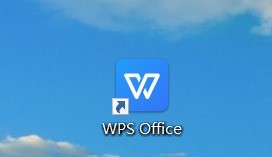
第二步:然后点击上方选项栏首页选项,如图所示。
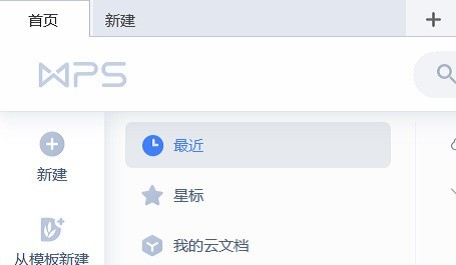
第三步:然后点击设置图形按钮,如图所示。
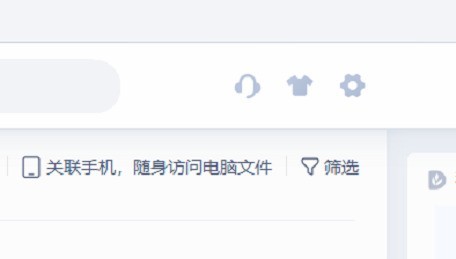
第四步:其次点击皮肤和外观选项,如图所示。
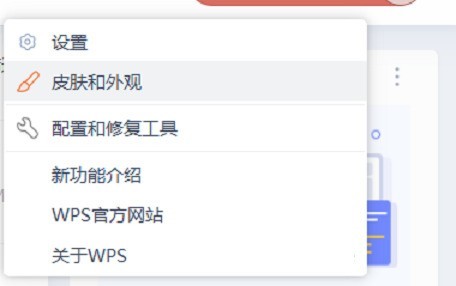
第五步:最后点击格式图标样式即可。
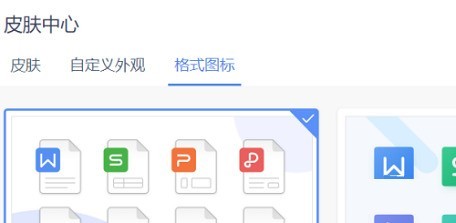
以上是WPS怎么设置格式图标_WPS设置格式图标教程的详细内容。更多信息请关注PHP中文网其他相关文章!
声明:
本文转载于:zol.com.cn。如有侵权,请联系admin@php.cn删除